2014.5 OPEL CORSA navigation system
[x] Cancel search: navigation systemPage 47 of 175
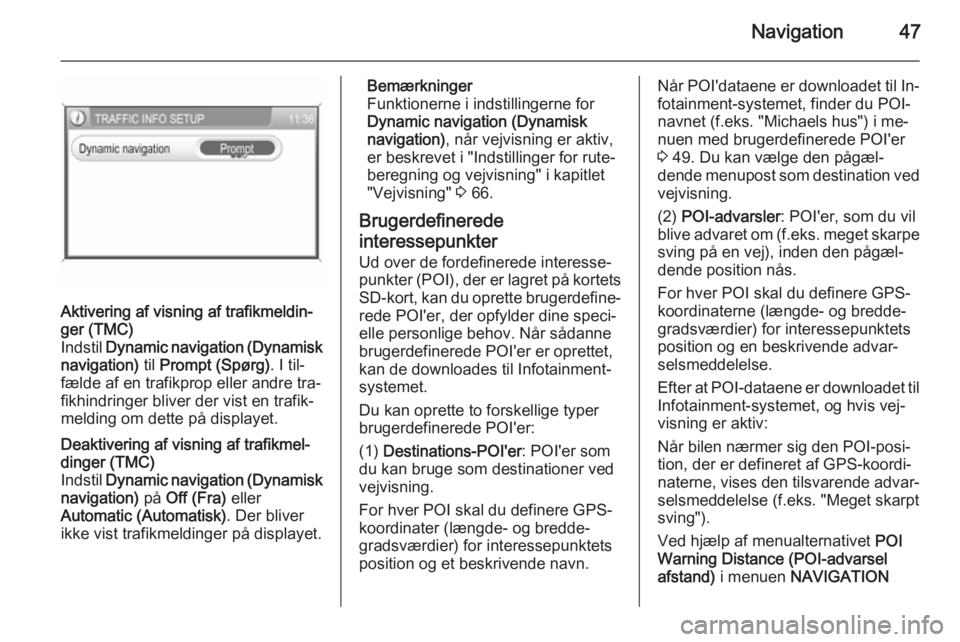
Navigation47
Aktivering af visning af trafikmeldin‐
ger (TMC)
Indstil Dynamic navigation (Dynamisk
navigation) til Prompt (Spørg) . I til‐
fælde af en trafikprop eller andre tra‐
fikhindringer bliver der vist en trafik‐
melding om dette på displayet.Deaktivering af visning af trafikmel‐
dinger (TMC)
Indstil Dynamic navigation (Dynamisk
navigation) på Off (Fra) eller
Automatic (Automatisk) . Der bliver
ikke vist trafikmeldinger på displayet.Bemærkninger
Funktionerne i indstillingerne for
Dynamic navigation (Dynamisk
navigation) , når vejvisning er aktiv,
er beskrevet i "Indstillinger for rute‐
beregning og vejvisning" i kapitlet
"Vejvisning" 3 66.
Brugerdefinerede
interessepunkter
Ud over de fordefinerede interesse‐
punkter (POI), der er lagret på kortets SD-kort, kan du oprette brugerdefine‐
rede POI'er, der opfylder dine speci‐
elle personlige behov. Når sådanne brugerdefinerede POI'er er oprettet,
kan de downloades til Infotainment-
systemet.
Du kan oprette to forskellige typer brugerdefinerede POI'er:
(1) Destinations-POI'er : POI'er som
du kan bruge som destinationer ved
vejvisning.
For hver POI skal du definere GPS-
koordinater (længde- og bredde‐
gradsværdier) for interessepunktets
position og et beskrivende navn.Når POI'dataene er downloadet til In‐ fotainment-systemet, finder du POI-
navnet (f.eks. "Michaels hus") i me‐
nuen med brugerdefinerede POI'er
3 49. Du kan vælge den pågæl‐
dende menupost som destination ved
vejvisning.
(2) POI-advarsler : POI'er, som du vil
blive advaret om ( f.eks. meget skarpe
sving på en vej), inden den pågæl‐
dende position nås.
For hver POI skal du definere GPS-
koordinaterne (længde- og bredde‐
gradsværdier) for interessepunktets
position og en beskrivende advar‐
selsmeddelelse.
Efter at POI-dataene er downloadet til
Infotainment-systemet, og hvis vej‐
visning er aktiv:
Når bilen nærmer sig den POI-posi‐
tion, der er defineret af GPS-koordi‐
naterne, vises den tilsvarende advar‐
selsmeddelelse (f.eks. "Meget skarpt
sving").
Ved hjælp af menualternativet POI
Warning Distance (POI-advarsel
afstand) i menuen NAVIGATION
Page 49 of 175
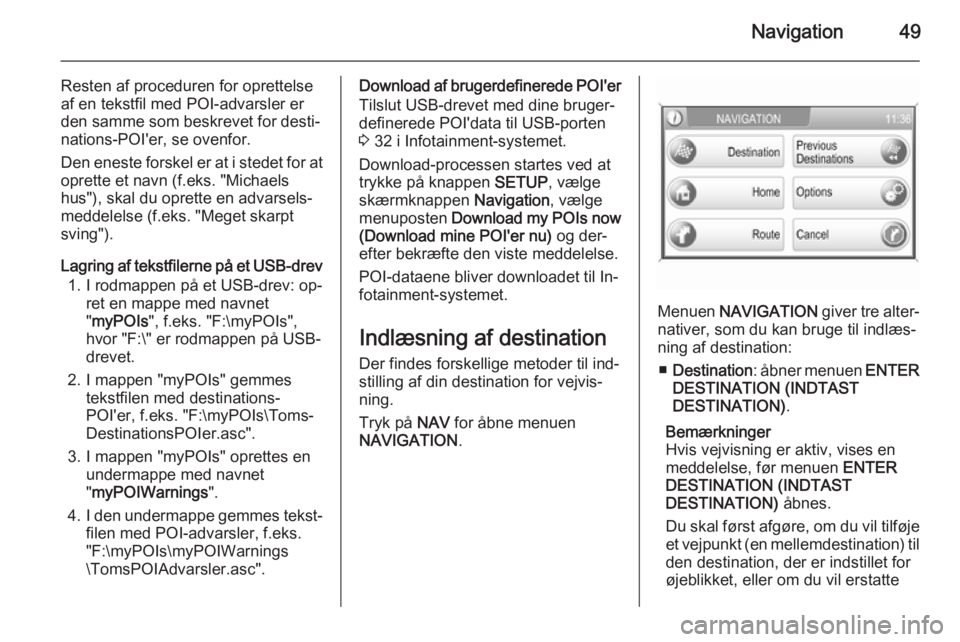
Navigation49
Resten af proceduren for oprettelseaf en tekstfil med POI-advarsler er
den samme som beskrevet for desti‐
nations-POI'er, se ovenfor.
Den eneste forskel er at i stedet for at
oprette et navn (f.eks. "Michaels
hus"), skal du oprette en advarsels‐
meddelelse (f.eks. "Meget skarpt
sving").
Lagring af tekstfilerne på et USB-drev 1. I rodmappen på et USB-drev: op‐ ret en mappe med navnet
" myPOIs ", f.eks. "F:\myPOIs",
hvor "F:\" er rodmappen på USB-
drevet.
2. I mappen "myPOIs" gemmes tekstfilen med destinations-
POI'er, f.eks. "F:\myPOIs\Toms‐
DestinationsPOIer.asc".
3. I mappen "myPOIs" oprettes en undermappe med navnet
" myPOIWarnings ".
4. I den undermappe gemmes tekst‐
filen med POI-advarsler, f.eks.
"F:\myPOIs\myPOIWarnings
\TomsPOIAdvarsler.asc".Download af brugerdefinerede POI'er
Tilslut USB-drevet med dine bruger‐
definerede POI'data til USB-porten
3 32 i Infotainment-systemet.
Download-processen startes ved at trykke på knappen SETUP, vælge
skærmknappen Navigation, vælge
menuposten Download my POIs now
(Download mine POI'er nu) og der‐
efter bekræfte den viste meddelelse.
POI-dataene bliver downloadet til In‐
fotainment-systemet.
Indlæsning af destination
Der findes forskellige metoder til ind‐
stilling af din destination for vejvis‐
ning.
Tryk på NAV for åbne menuen
NAVIGATION .
Menuen NAVIGATION giver tre alter‐
nativer, som du kan bruge til indlæs‐
ning af destination:
■ Destination : åbner menuen ENTER
DESTINATION (INDTAST
DESTINATION) .
Bemærkninger
Hvis vejvisning er aktiv, vises en
meddelelse, før menuen ENTER
DESTINATION (INDTAST
DESTINATION) åbnes.
Du skal først afgøre, om du vil tilføje et vejpunkt (en mellemdestination) til
den destination, der er indstillet for
øjeblikket, eller om du vil erstatte
Page 50 of 175
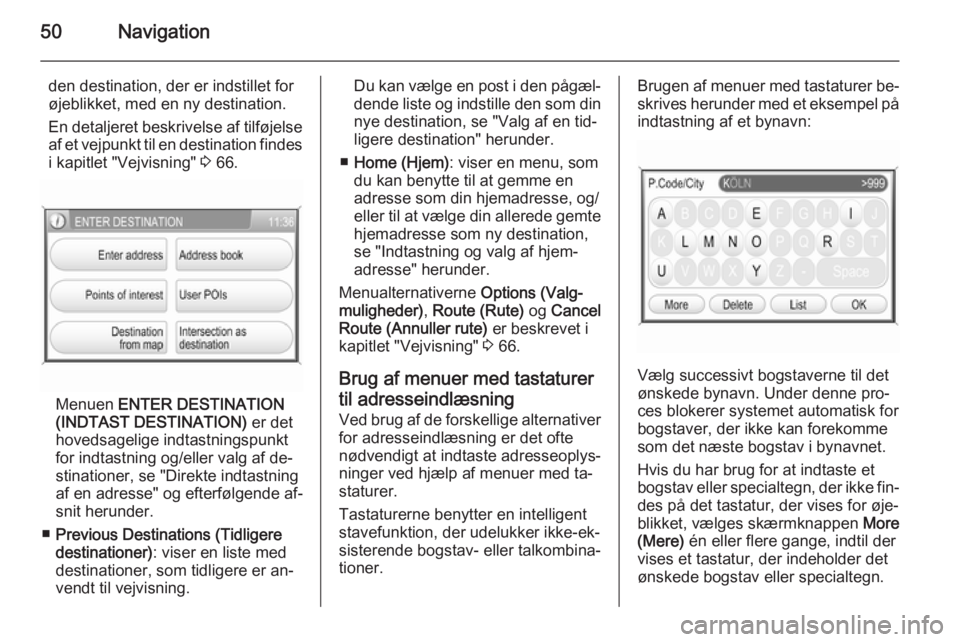
50Navigation
den destination, der er indstillet for
øjeblikket, med en ny destination.
En detaljeret beskrivelse af tilføjelse af et vejpunkt til en destination findes
i kapitlet "Vejvisning" 3 66.
Menuen ENTER DESTINATION
(INDTAST DESTINATION) er det
hovedsagelige indtastningspunkt
for indtastning og/eller valg af de‐
stinationer, se "Direkte indtastning
af en adresse" og efterfølgende af‐
snit herunder.
■ Previous Destinations (Tidligere
destinationer) : viser en liste med
destinationer, som tidligere er an‐
vendt til vejvisning.
Du kan vælge en post i den pågæl‐ dende liste og indstille den som din
nye destination, se "Valg af en tid‐
ligere destination" herunder.
■ Home (Hjem) : viser en menu, som
du kan benytte til at gemme en
adresse som din hjemadresse, og/
eller til at vælge din allerede gemte
hjemadresse som ny destination,
se "Indtastning og valg af hjem‐
adresse" herunder.
Menualternativerne Options (Valg‐
muligheder) , Route (Rute) og Cancel
Route (Annuller rute) er beskrevet i
kapitlet "Vejvisning" 3 66.
Brug af menuer med tastaturer
til adresseindlæsning Ved brug af de forskellige alternativer
for adresseindlæsning er det ofte
nødvendigt at indtaste adresseoplys‐
ninger ved hjælp af menuer med ta‐
staturer.
Tastaturerne benytter en intelligent
stavefunktion, der udelukker ikke-ek‐
sisterende bogstav- eller talkombina‐
tioner.Brugen af menuer med tastaturer be‐
skrives herunder med et eksempel på indtastning af et bynavn:
Vælg successivt bogstaverne til det
ønskede bynavn. Under denne pro‐ ces blokerer systemet automatisk for
bogstaver, der ikke kan forekomme
som det næste bogstav i bynavnet.
Hvis du har brug for at indtaste et
bogstav eller specialtegn, der ikke fin‐
des på det tastatur, der vises for øje‐
blikket, vælges skærmknappen More
(Mere) én eller flere gange, indtil der
vises et tastatur, der indeholder det
ønskede bogstav eller specialtegn.
Page 51 of 175
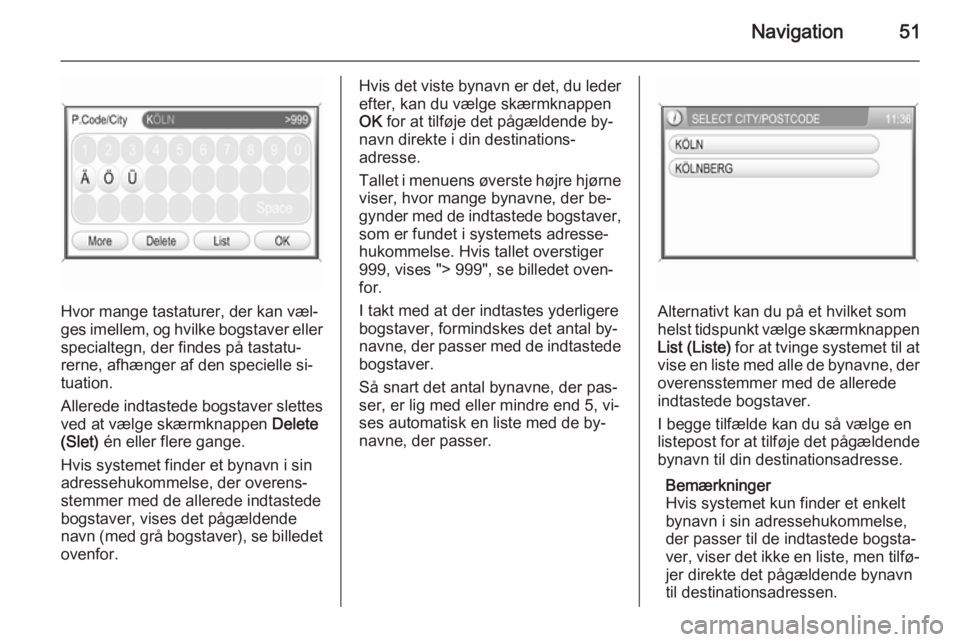
Navigation51
Hvor mange tastaturer, der kan væl‐
ges imellem, og hvilke bogstaver eller
specialtegn, der findes på tastatu‐
rerne, afhænger af den specielle si‐ tuation.
Allerede indtastede bogstaver slettes
ved at vælge skærmknappen Delete
(Slet) én eller flere gange.
Hvis systemet finder et bynavn i sin adressehukommelse, der overens‐stemmer med de allerede indtastede
bogstaver, vises det pågældende
navn (med grå bogstaver), se billedet
ovenfor.
Hvis det viste bynavn er det, du leder
efter, kan du vælge skærmknappen
OK for at tilføje det pågældende by‐
navn direkte i din destinations‐
adresse.
Tallet i menuens øverste højre hjørne viser, hvor mange bynavne, der be‐
gynder med de indtastede bogstaver, som er fundet i systemets adresse‐
hukommelse. Hvis tallet overstiger
999, vises "> 999", se billedet oven‐
for.
I takt med at der indtastes yderligere
bogstaver, formindskes det antal by‐
navne, der passer med de indtastede
bogstaver.
Så snart det antal bynavne, der pas‐
ser, er lig med eller mindre end 5, vi‐
ses automatisk en liste med de by‐
navne, der passer.
Alternativt kan du på et hvilket som helst tidspunkt vælge skærmknappen
List (Liste) for at tvinge systemet til at
vise en liste med alle de bynavne, der
overensstemmer med de allerede
indtastede bogstaver.
I begge tilfælde kan du så vælge en
listepost for at tilføje det pågældende
bynavn til din destinationsadresse.
Bemærkninger
Hvis systemet kun finder et enkelt
bynavn i sin adressehukommelse,
der passer til de indtastede bogsta‐
ver, viser det ikke en liste, men tilfø‐ jer direkte det pågældende bynavn
til destinationsadressen.
Page 53 of 175
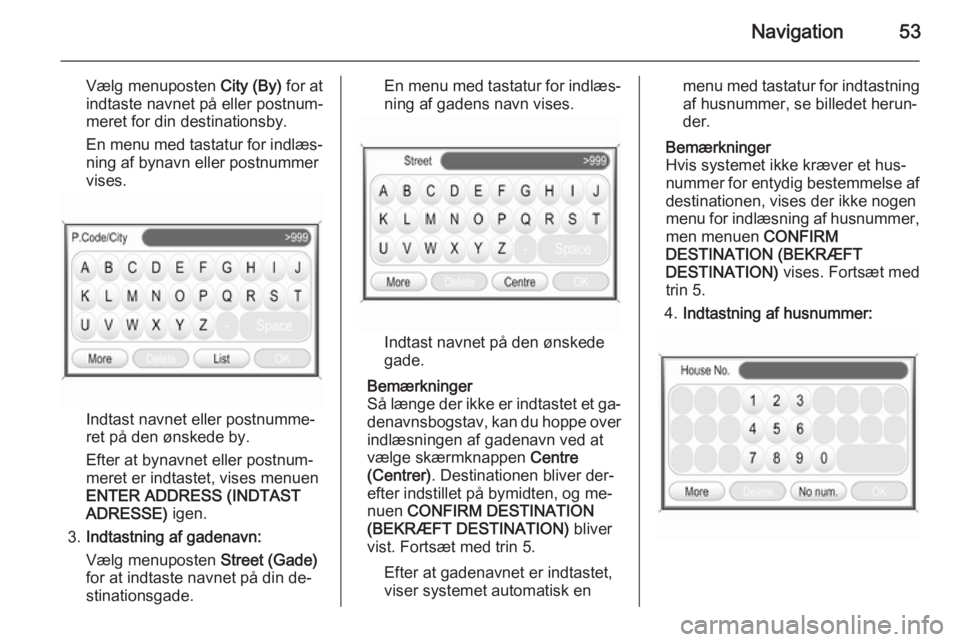
Navigation53
Vælg menuposten City (By) for at
indtaste navnet på eller postnum‐
meret for din destinationsby.
En menu med tastatur for indlæs‐ ning af bynavn eller postnummer
vises.
Indtast navnet eller postnumme‐
ret på den ønskede by.
Efter at bynavnet eller postnum‐
meret er indtastet, vises menuen
ENTER ADDRESS (INDTAST
ADRESSE) igen.
3. Indtastning af gadenavn:
Vælg menuposten Street (Gade)
for at indtaste navnet på din de‐
stinationsgade.
En menu med tastatur for indlæs‐ ning af gadens navn vises.
Indtast navnet på den ønskede
gade.
Bemærkninger
Så længe der ikke er indtastet et ga‐
denavnsbogstav, kan du hoppe over
indlæsningen af gadenavn ved at
vælge skærmknappen Centre
(Centrer) . Destinationen bliver der‐
efter indstillet på bymidten, og me‐
nuen CONFIRM DESTINATION
(BEKRÆFT DESTINATION) bliver
vist. Fortsæt med trin 5.
Efter at gadenavnet er indtastet,
viser systemet automatisk en
menu med tastatur for indtastning af husnummer, se billedet herun‐
der.
Bemærkninger
Hvis systemet ikke kræver et hus‐
nummer for entydig bestemmelse af
destinationen, vises der ikke nogen
menu for indlæsning af husnummer, men menuen CONFIRM
DESTINATION (BEKRÆFT
DESTINATION) vises. Fortsæt med
trin 5.
4. Indtastning af husnummer:
Page 59 of 175
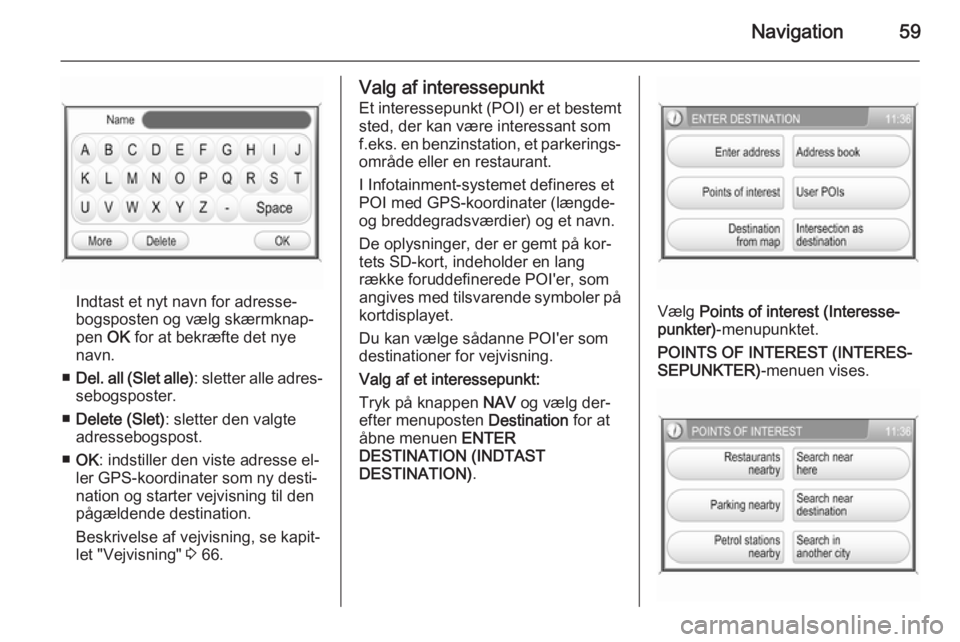
Navigation59
Indtast et nyt navn for adresse‐
bogsposten og vælg skærmknap‐
pen OK for at bekræfte det nye
navn.
■ Del. all (Slet alle) : sletter alle adres‐
sebogsposter.
■ Delete (Slet) : sletter den valgte
adressebogspost.
■ OK : indstiller den viste adresse el‐
ler GPS-koordinater som ny desti‐
nation og starter vejvisning til den
pågældende destination.
Beskrivelse af vejvisning, se kapit‐
let "Vejvisning" 3 66.
Valg af interessepunkt
Et interessepunkt (POI) er et bestemt sted, der kan være interessant somf.eks. en benzinstation, et parkerings‐ område eller en restaurant.
I Infotainment-systemet defineres et
POI med GPS-koordinater (længde-
og breddegradsværdier) og et navn.
De oplysninger, der er gemt på kor‐
tets SD-kort, indeholder en lang
række foruddefinerede POI'er, som
angives med tilsvarende symboler på
kortdisplayet.
Du kan vælge sådanne POI'er som destinationer for vejvisning.
Valg af et interessepunkt:
Tryk på knappen NAV og vælg der‐
efter menuposten Destination for at
åbne menuen ENTER
DESTINATION (INDTAST
DESTINATION) .
Vælg Points of interest (Interesse‐
punkter) -menupunktet.
POINTS OF INTEREST (INTERES‐
SEPUNKTER) -menuen vises.
Page 61 of 175
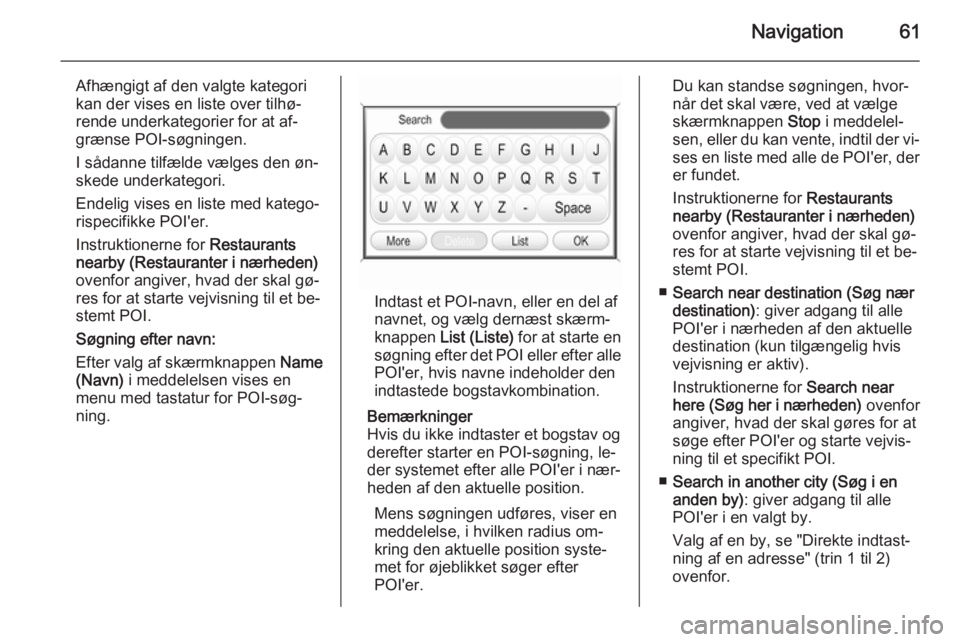
Navigation61
Afhængigt af den valgte kategori
kan der vises en liste over tilhø‐
rende underkategorier for at af‐
grænse POI-søgningen.
I sådanne tilfælde vælges den øn‐
skede underkategori.
Endelig vises en liste med katego‐
rispecifikke POI'er.
Instruktionerne for Restaurants
nearby (Restauranter i nærheden)
ovenfor angiver, hvad der skal gø‐
res for at starte vejvisning til et be‐
stemt POI.
Søgning efter navn:
Efter valg af skærmknappen Name
(Navn) i meddelelsen vises en
menu med tastatur for POI-søg‐
ning.
Indtast et POI-navn, eller en del af
navnet, og vælg dernæst skærm‐
knappen List (Liste) for at starte en
søgning efter det POI eller efter alle
POI'er, hvis navne indeholder den
indtastede bogstavkombination.
Bemærkninger
Hvis du ikke indtaster et bogstav og
derefter starter en POI-søgning, le‐
der systemet efter alle POI'er i nær‐
heden af den aktuelle position.
Mens søgningen udføres, viser en
meddelelse, i hvilken radius om‐
kring den aktuelle position syste‐
met for øjeblikket søger efter
POI'er.
Du kan standse søgningen, hvor‐ når det skal være, ved at vælge
skærmknappen Stop i meddelel‐
sen, eller du kan vente, indtil der vi‐ ses en liste med alle de POI'er, der
er fundet.
Instruktionerne for Restaurants
nearby (Restauranter i nærheden)
ovenfor angiver, hvad der skal gø‐ res for at starte vejvisning til et be‐
stemt POI.
■ Search near destination (Søg nær
destination) : giver adgang til alle
POI'er i nærheden af den aktuelle
destination (kun tilgængelig hvis
vejvisning er aktiv).
Instruktionerne for Search near
here (Søg her i nærheden) ovenfor
angiver, hvad der skal gøres for at søge efter POI'er og starte vejvis‐
ning til et specifikt POI.
■ Search in another city (Søg i en
anden by) : giver adgang til alle
POI'er i en valgt by.
Valg af en by, se "Direkte indtast‐
ning af en adresse" (trin 1 til 2)
ovenfor.
Page 62 of 175
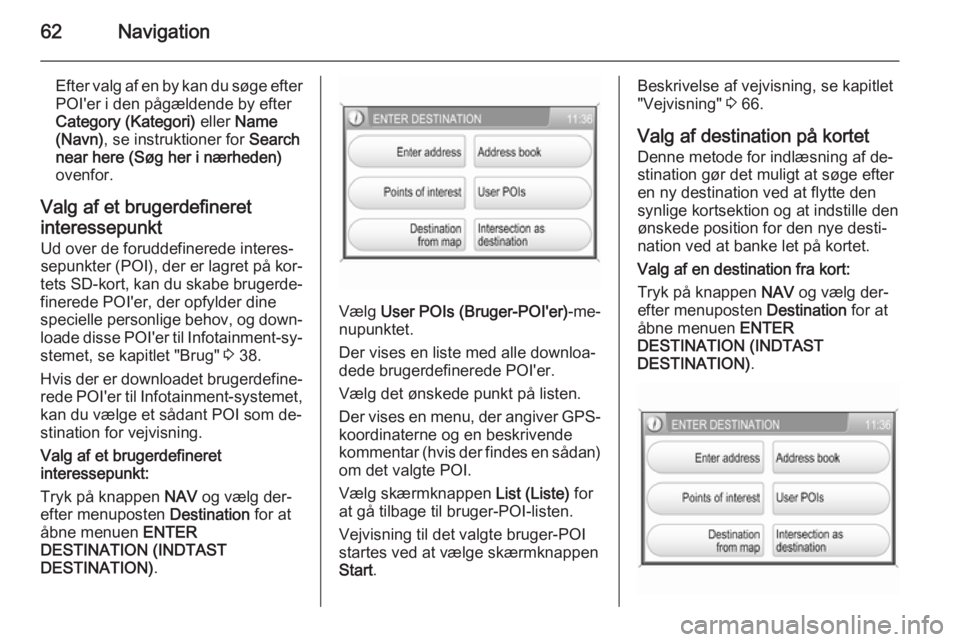
62Navigation
Efter valg af en by kan du søge efter
POI'er i den pågældende by efter
Category (Kategori) eller Name
(Navn) , se instruktioner for Search
near here (Søg her i nærheden) ovenfor.
Valg af et brugerdefineret interessepunkt Ud over de foruddefinerede interes‐
sepunkter (POI), der er lagret på kor‐
tets SD-kort, kan du skabe brugerde‐
finerede POI'er, der opfylder dine
specielle personlige behov, og down‐
loade disse POI'er til Infotainment-sy‐ stemet, se kapitlet "Brug" 3 38.
Hvis der er downloadet brugerdefine‐ rede POI'er til Infotainment-systemet,
kan du vælge et sådant POI som de‐
stination for vejvisning.
Valg af et brugerdefineret
interessepunkt:
Tryk på knappen NAV og vælg der‐
efter menuposten Destination for at
åbne menuen ENTER
DESTINATION (INDTAST DESTINATION) .
Vælg User POIs (Bruger-POI'er) -me‐
nupunktet.
Der vises en liste med alle downloa‐
dede brugerdefinerede POI'er.
Vælg det ønskede punkt på listen.
Der vises en menu, der angiver GPS- koordinaterne og en beskrivende
kommentar (hvis der findes en sådan)
om det valgte POI.
Vælg skærmknappen List (Liste) for
at gå tilbage til bruger-POI-listen.
Vejvisning til det valgte bruger-POI
startes ved at vælge skærmknappen Start .
Beskrivelse af vejvisning, se kapitlet
"Vejvisning" 3 66.
Valg af destination på kortet
Denne metode for indlæsning af de‐
stination gør det muligt at søge efter
en ny destination ved at flytte den
synlige kortsektion og at indstille den
ønskede position for den nye desti‐
nation ved at banke let på kortet.
Valg af en destination fra kort:
Tryk på knappen NAV og vælg der‐
efter menuposten Destination for at
åbne menuen ENTER
DESTINATION (INDTAST DESTINATION) .